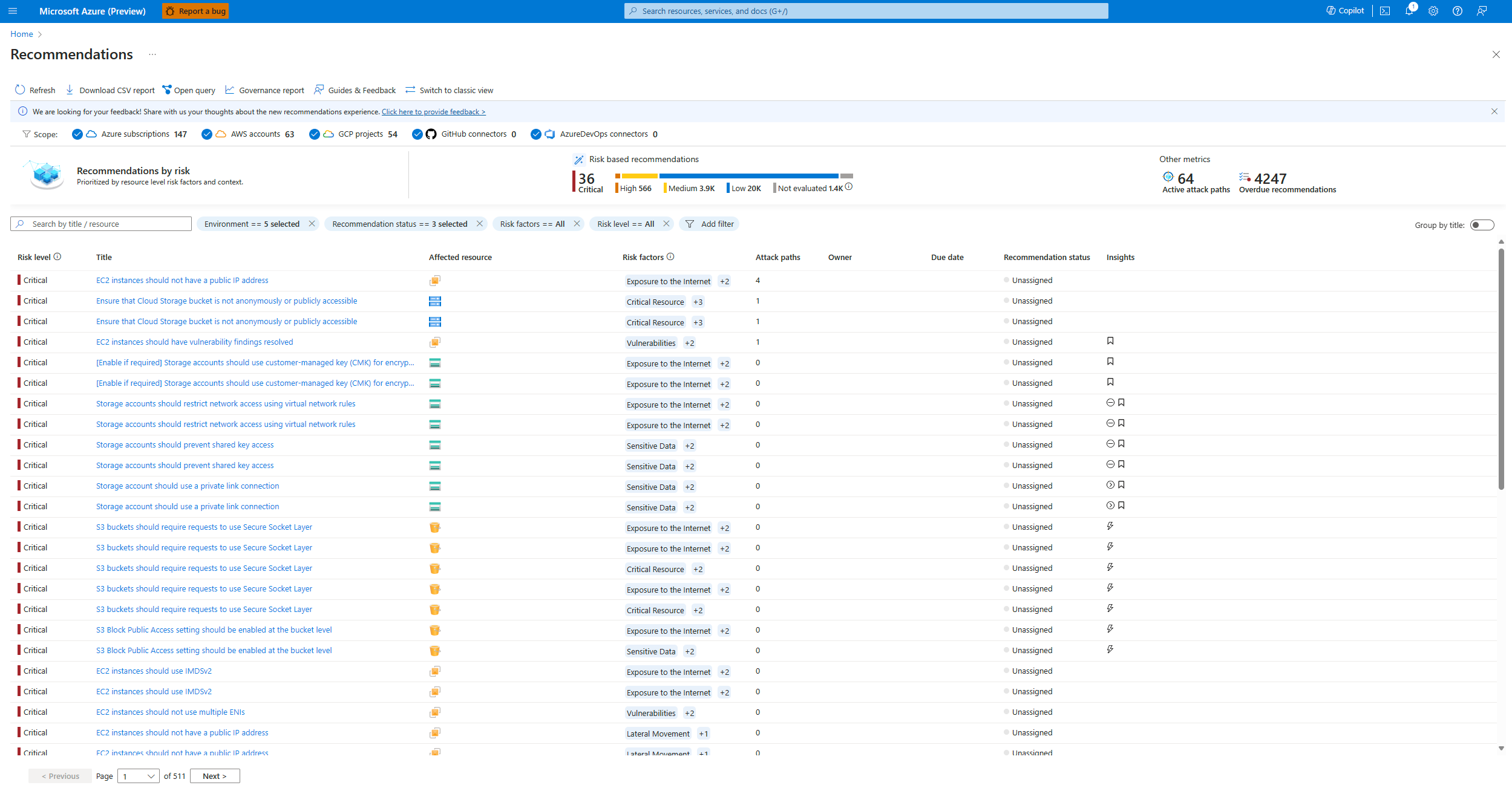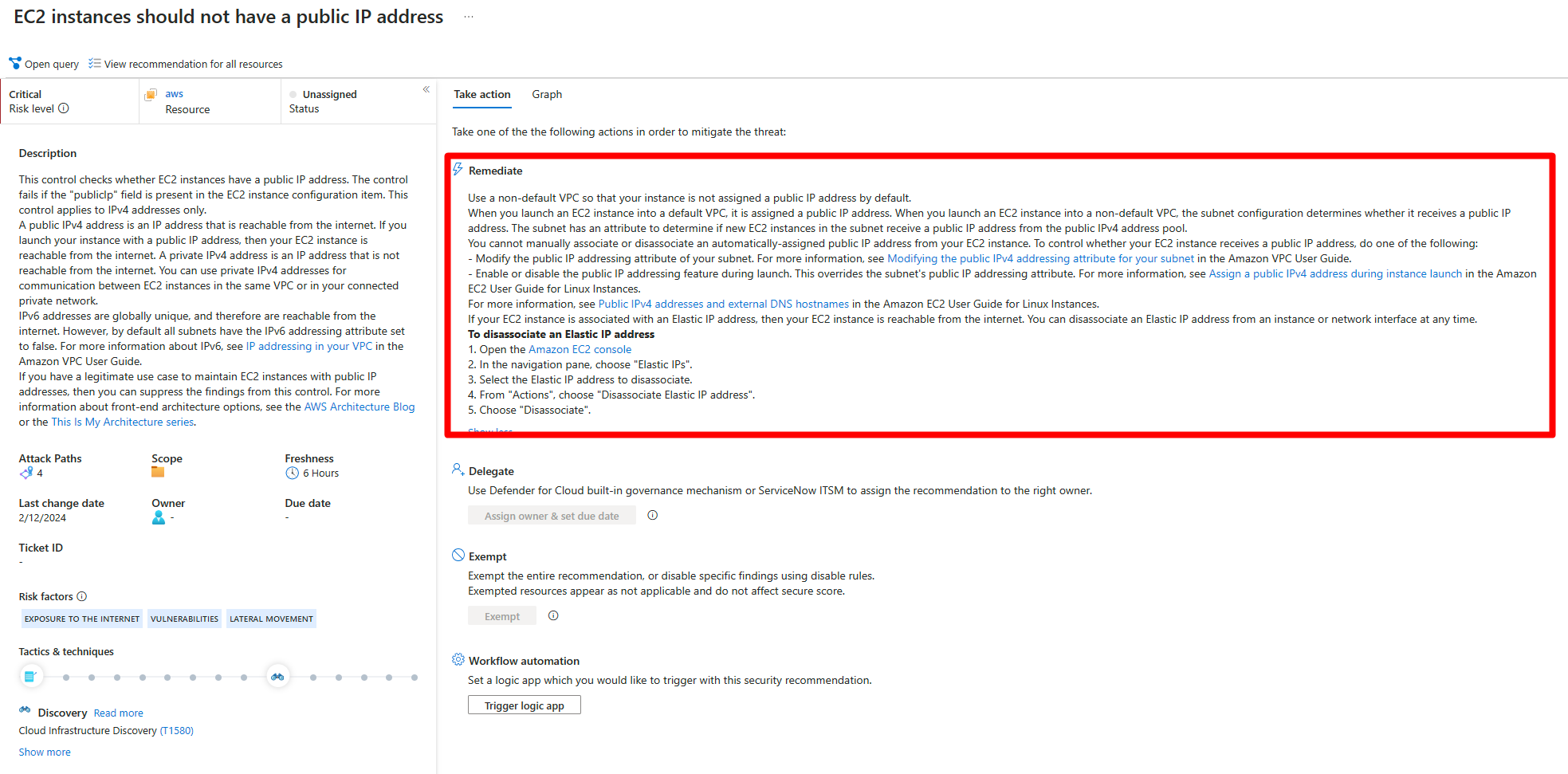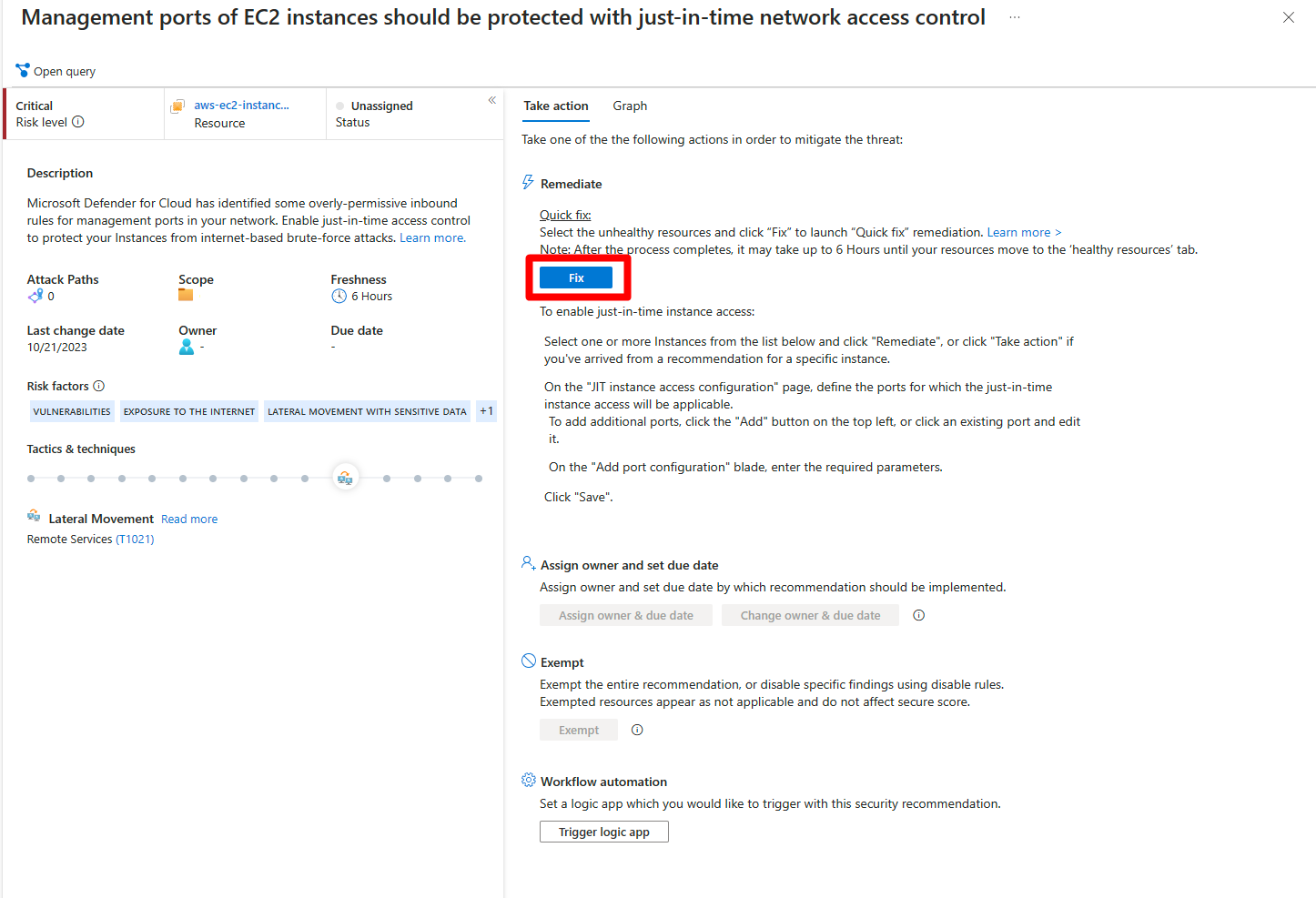Oprava doporučení
Prostředky a úlohy chráněné programem Microsoft Defender for Cloud se vyhodnocují podle předdefinovaných a vlastních standardů zabezpečení povolených v předplatných Azure, účtech AWS a projektech GCP. Na základě těchto posouzení doporučení zabezpečení poskytují praktické kroky k nápravě problémů se zabezpečením a zlepšení stavu zabezpečení.
Tento článek popisuje, jak napravit doporučení zabezpečení v programu Defender for Cloud.
Než se pokusíte napravit doporučení, měli byste si ho projít podrobně. Přečtěte si, jak zkontrolovat doporučení k zabezpečení.
Využití doporučení k nápravě
Doporučení se ve výchozím nastavení upřednostňují na základě úrovně rizika problému se zabezpečením.
Kromě úrovně rizika doporučujeme nastavit prioritu kontrolních mechanismů zabezpečení ve výchozím standardu Microsoft Cloud Security Benchmark (MCSB) v programu Defender for Cloud, protože tyto ovládací prvky ovlivňují vaše bezpečnostní skóre.
Přihlaste se k portálu Azure.
Přejděte do Microsoft Defenderu pro cloudová>doporučení.
Vyberte doporučení.
Vyberte Provést akci.
Vyhledejte část Náprava a postupujte podle pokynů k nápravě.
Použití možnosti Opravit
Pokud chcete zjednodušit proces nápravy, může se v doporučení zobrazit tlačítko Opravit. Tlačítko Opravit vám pomůže rychle napravit doporučení pro více prostředků. Pokud v doporučení není tlačítko Opravit, není k dispozici žádná možnost použít rychlou opravu a pokud chcete doporučení vyřešit, musíte postupovat podle zobrazených kroků pro nápravu.
Postup nápravy doporučení pomocí tlačítka Opravit:
Přihlaste se k portálu Azure.
Přejděte do Microsoft Defenderu pro cloudová>doporučení.
Vyberte doporučení k nápravě.
Vyberte Provést akci>Opravit.
Postupujte podle zbývajících kroků nápravy.
Po dokončení nápravy může trvat několik minut, než se změna provede.
Použití automatizovaných skriptů pro nápravu
Správci zabezpečení můžou vyřešit problémy ve velkém měřítku pomocí automatického generování skriptů v jazyce skriptů AWS a GCP CLI. Když vyberete Možnost Provést akci>Opravit u doporučení, kde je k dispozici automatizovaný skript, otevře se následující okno.
Zkopírujte a spusťte skript, který doporučení opraví.